
Webové stránky - přinejmenším verze pro stolní počítače - jsou navrženy pro širokopásmové připojení a jsou větší než kdy dříve. Obvykle to není problém, ale co když připojujete počítač ke smartphonu s omezeným datovým tarifem?
Tyto tipy vám pomohou využít méně dat a dostat se pod svůj datový limit. Neměly by být nutné, pokud máte slušné kabelové připojení k internetu s neomezeným množstvím dat nebo vysokým datovým limitem.
Kredit obrázku: Další věc na Fickru
Povolte plug-in-to-play pluginy
Mnoho webů obsahuje vložený obsah Flash, často pro videa nebo reklamy. Velikost tohoto obsahu Flash může být poměrně velká. Chcete-li zabránit načítání obsahu Flash, můžete ve svém prohlížeči povolit funkci pluginu s možností přehrávání. Když vstoupíte na stránku s obsahem, který vyžaduje doplňky - obvykle Flash, ale občas Silverlight nebo něco jiného - uvidíte zástupné obrázky \. Klikněte na zástupný symbol a obsah se stáhne a přehraje.
S plug-to-play pluginy se pluginy nespustí automaticky. Stáhnou a použijí vaši šířku pásma, pouze pokud je chcete skutečně zobrazit.
Pokryli jsme povolení plug-in-play v prohlížeči Chrome a povolení zásuvných modulů click-to-play ve Firefoxu .
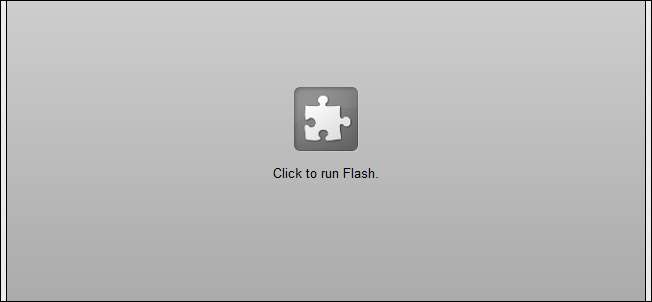
Můžete také přidat na seznam povolených webů, což jim umožní vždy načíst obsah pluginu, aniž by se vás ptali. To může být užitečné pro webové stránky, jako je YouTube, i když byste měli zvážit použití nastavení nízké kvality na YouTube a dalších webech pro streamování videa, abyste omezili využití dat při sdílení internetového připojení.
Zakázat obrázky
Obrázky stále zabírají docela dost šířky pásma, a to se jen zvýšilo, protože webové stránky obsahují obrázky, které jsou větší a podrobnější. Většinu webových stránek však lze použít bez obrázků.
Chcete-li zabránit automatickému načítání obrázků v prohlížeči, postupujte podle těchto pokynů:
- Chrome : Otevřete obrazovku Nastavení, klepněte na Zobrazit pokročilá nastavení dole a klikněte na tlačítko Nastavení obsahu v části Ochrana osobních údajů. Vybrat Nezobrazovat žádné obrázky .
- Firefox : Otevřete okno Možnosti, klikněte na ikonu Obsah a zrušte zaškrtnutí Načíst obrázky automaticky .
- internet Explorer : Otevřete okno Možnosti Internetu, klikněte na kartu Upřesnit, přejděte dolů do sekce Multimédia a zrušte zaškrtnutí políčka Zobrazit obrázky.
- Opera : Otevřete okno Předvolby, klikněte na kartu Webové stránky a v poli Obrázky vyberte Bez obrázků.
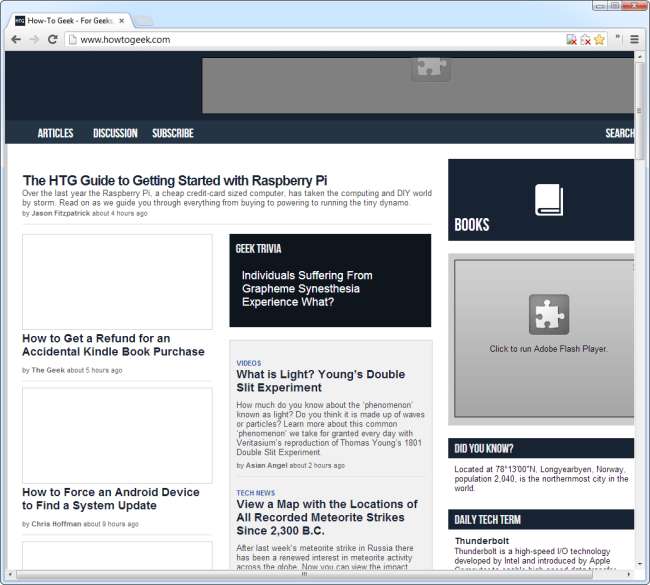
Použijte Opera Turbo
Opera Turbo je jedinečná funkce, která není k dispozici v jiných populárních prohlížečích. Když v prohlížeči Opera povolíte Opera Turbo, budou webové stránky, které navštívíte, směrovány přes proxy pro optimalizaci webových stránek Opera. Proxy komprimuje obrázky a další části webových stránek, zmenšuje je a zajišťuje menší šířku pásma. Je to podobné jako u Opera Mini, jednoho z mobilních prohlížečů Opera.
Chcete-li povolit Opera Turbo, klikněte na ikonu Opera Turbo ve spodní části okna prohlížeče Opera a vyberte Povolit Opera Turbo.
Opera nikdy nebude směrovat zabezpečené stránky HTTPS přes jejich proxy. To pomáhá chránit vaše soukromí při prohlížení citlivých dat, ale znamená to, že některé stránky nebudou komprimovány.
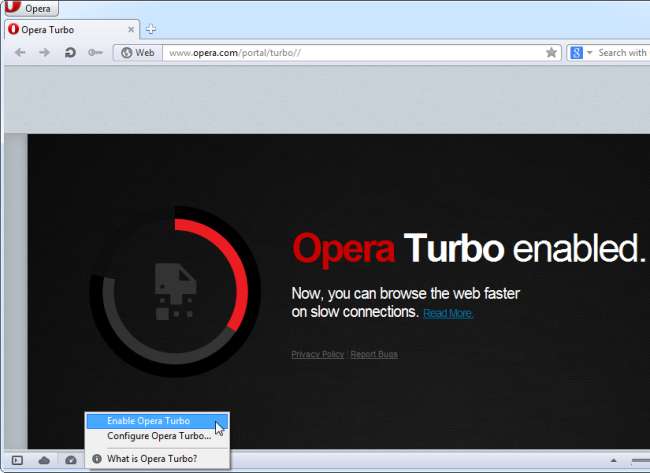
Vyžádejte si mobilní webové stránky
Mobilní webové stránky často využívají menší šířku pásma. Možná budete chtít experimentovat s používáním mobilních verzí webů změnou prohlížeče uživatelský agent .
Samozřejmě můžete připojit svůj počítač k telefonu, abyste mohli používat plnou verzi webových stránek pro stolní počítače. Pokud chcete úplné webové stránky, nepomůže to. Mobilní verze také špatně využijí váš větší prostor na obrazovce.
Chcete-li, aby váš prohlížeč vyžadoval mobilní webové stránky, budete muset změňte agenta prohlížeče na agenta uživatele smartphonu nebo tabletu.
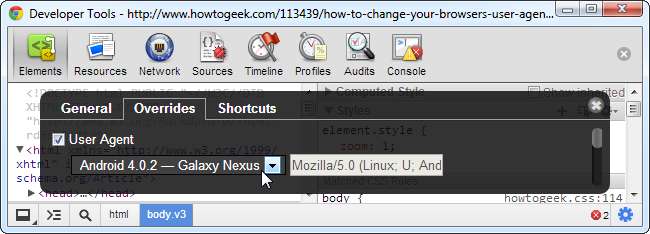
Zakažte automatické aktualizace prohlížeče
Prohlížeč byste měli pravidelně aktualizovat - automatické aktualizace jsou ideální způsob, jak toho dosáhnout. Pokud však provádíte sdílení internetového připojení, pravděpodobně nebudete chtít, aby váš prohlížeč náhle stáhl velkou aktualizaci přes mobilní datové připojení.
- Chrome : Google poskytuje pokyny pro deaktivaci Google Update ve Windows .
- Firefox : Otevřete obrazovku Možnosti, klikněte na ikonu Upřesnit, klikněte na kartu Aktualizace a dočasně deaktivujte automatické aktualizace.
- internet Explorer : Internet Explorer se sám aktualizuje prostřednictvím služby Windows Update. Níže naleznete další informace o vylepšení nastavení služby Windows Update.
- Opera : Otevřete okno Předvolby, klikněte na kartu Upřesnit, vyberte Zabezpečení a vyberte Informujte mě o dostupných aktualizacích nastavení v poli Automatické aktualizace.
Upozorňujeme, že ponechání deaktivovaných automatických aktualizací představuje bezpečnostní riziko. Pokud máte přístup ke správnému připojení k internetu, měli byste znovu povolit automatické aktualizace.
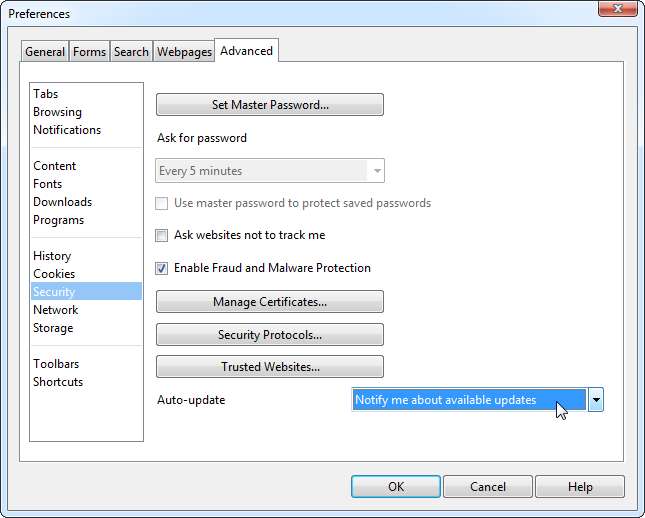
Zakažte další stahování a nahrávání aplikací
Nejedná se o tip pro prohlížeč, ale pokud sdílíte počítač a používáte mobilní datový tarif, je to zásadní. Mnoho dalších aplikací používá internet a projde vaším přidělením dat, pokud jim to dovolíte.
Pravděpodobně budete chtít upravit nastavení Windows Update. Nastavte službu Windows Update tak, aby vás vyzvala ke stažení aktualizací, nikoli ke automatickému stahování. (Otevřete ovládací panel Windows Update a kliknutím na Změnit nastavení otevřete tato nastavení.)
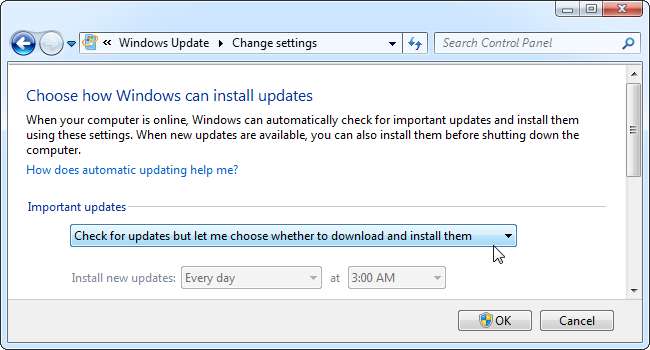
Měli byste také zavřít všechny další aplikace náročné na data, které používáte, včetně Dropboxu, Google Drive, SkyDrive, Steam, iTunes nebo čehokoli jiného, co používá data - dokonce i aplikaci, která si sama stáhne automatické aktualizace. Dávejte pozor na tyto programy náročné na data.
Pravděpodobně budete chtít mnohé z těchto vylepšení vrátit zpět, když se vrátíte k Wi-Fi, protože Opera Turbo zpomalí věci při rychlém připojení a procházení webu bez obrázků může být nepříjemné.







